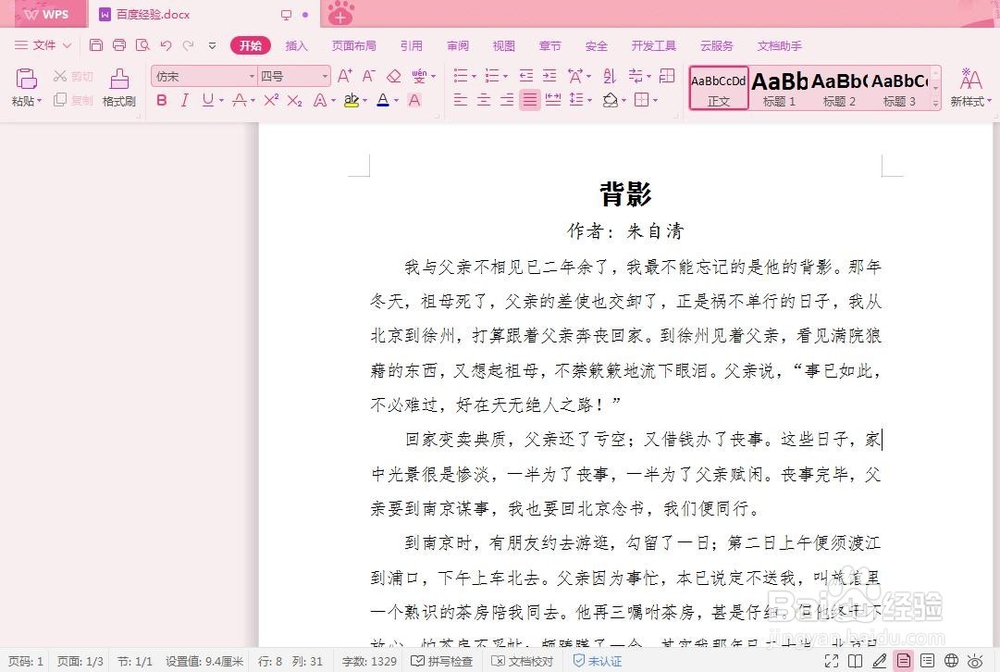我们经常用wps整理一些文字,为了使文档看起来更加规范,我们需要修改一下内容格式,那么wps2019中怎样修改内容格式呢?下面就来介绍一下方法,希望对你有所帮助。
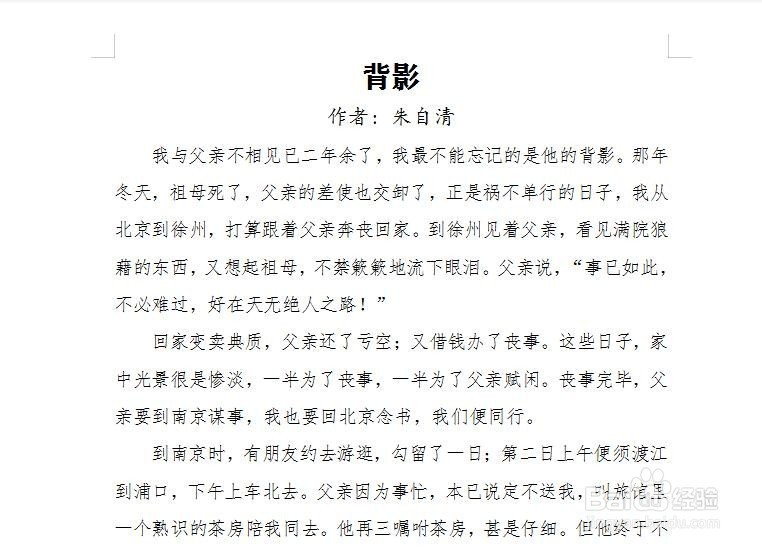
工具/原料
wps office 2019
wps2019中如何修改内容
1、第一步:打开需要修改内容的wps文档。
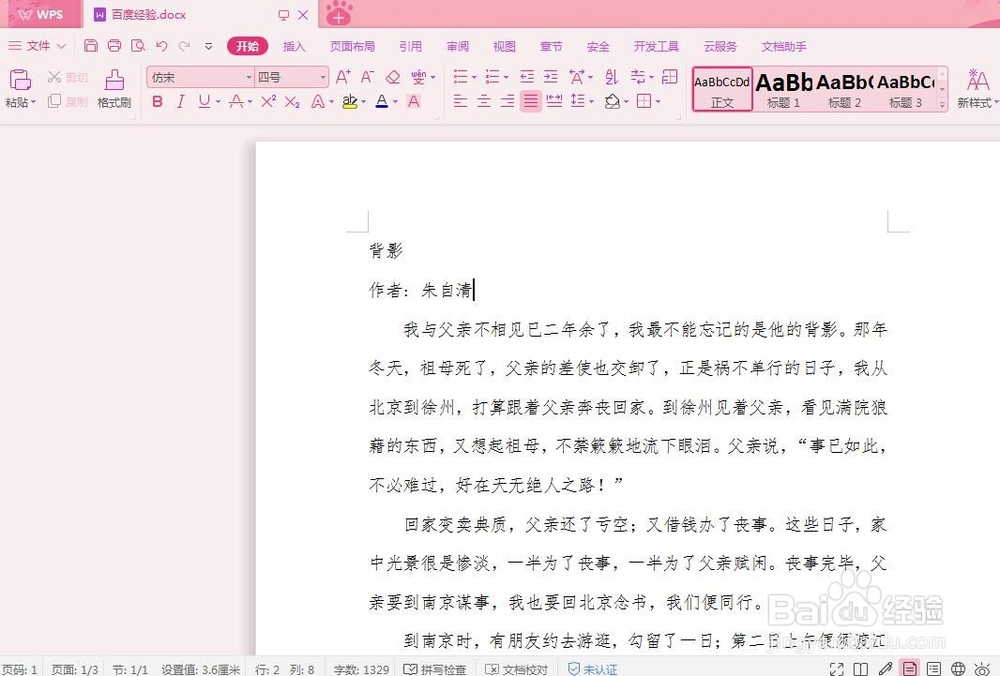
2、第二步:选中要题目和作者,单击工具栏中的居中按钮。
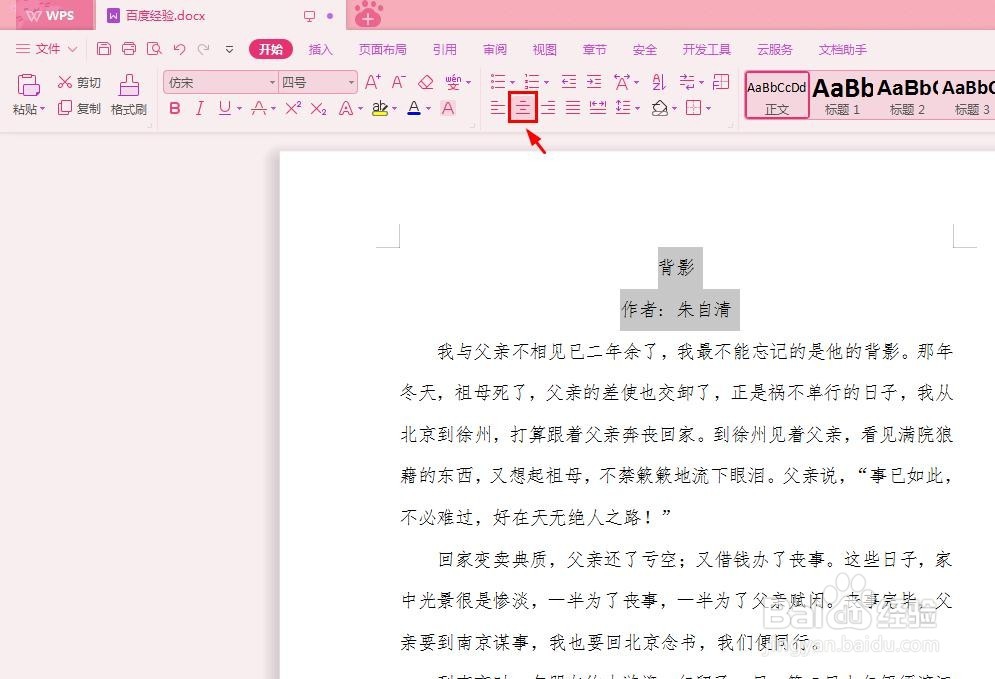
3、第三步:选中要文字,根据需要设置字体和字号。
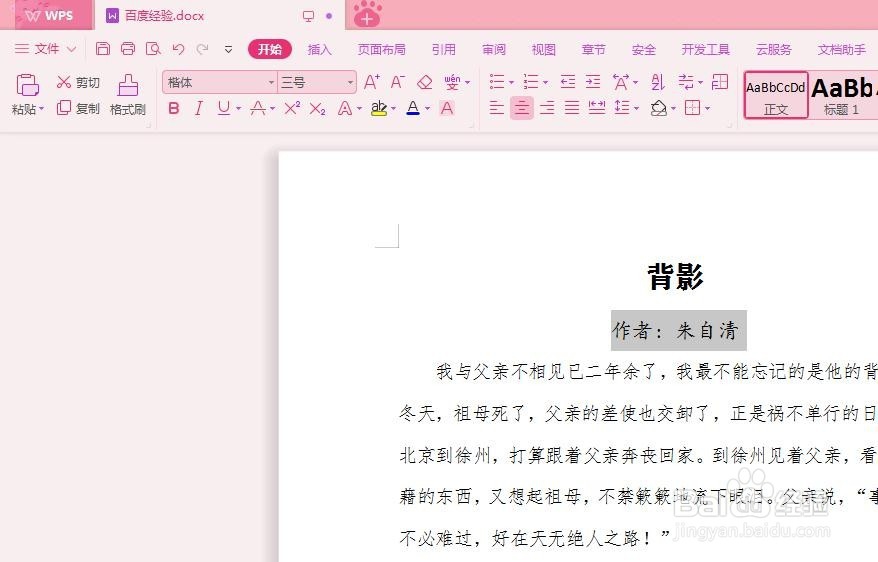
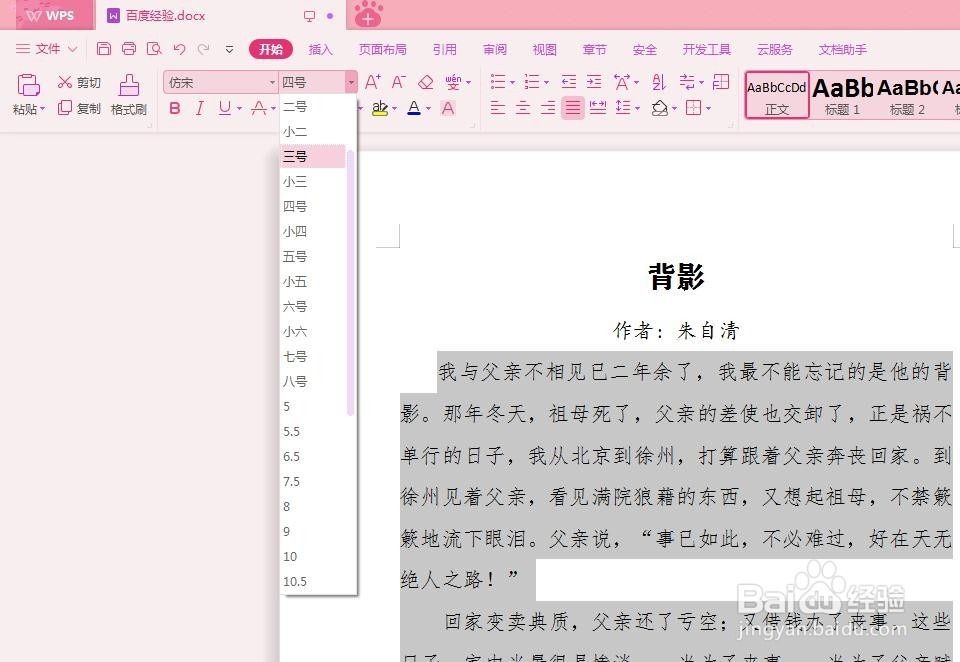
4、第四步:文字格式修改完成,效果如下图所示。
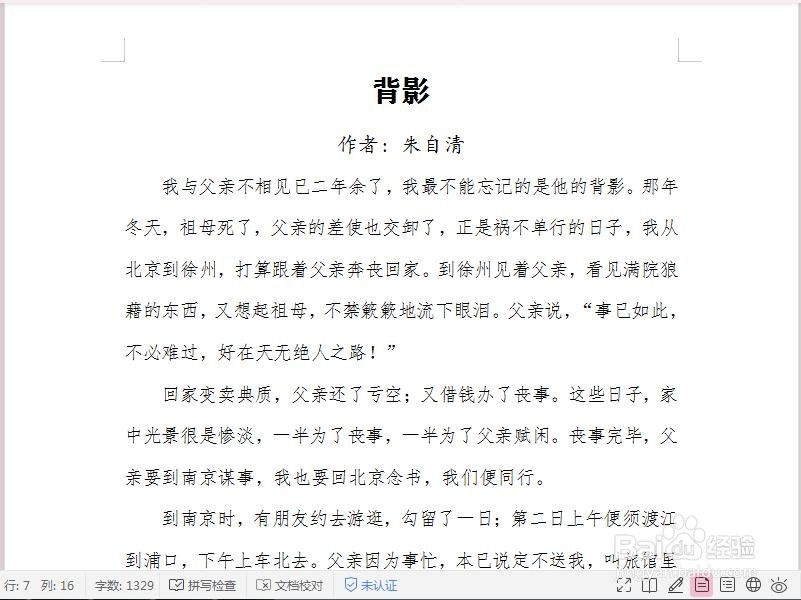
5、第五步:根据需要在菜单栏“页面布局”中设置文档的页边距。
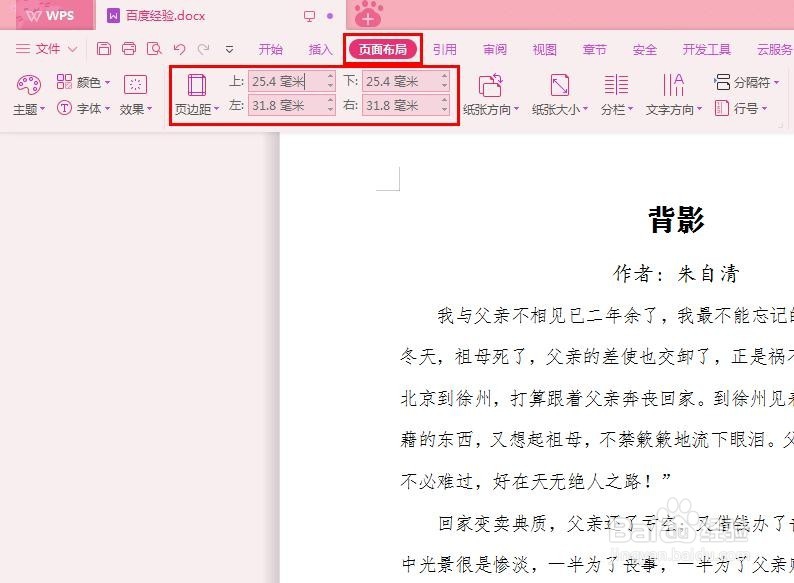
6、第六步:选中全部文字,单击鼠标右键选择“段落”,行距设置为28磅。
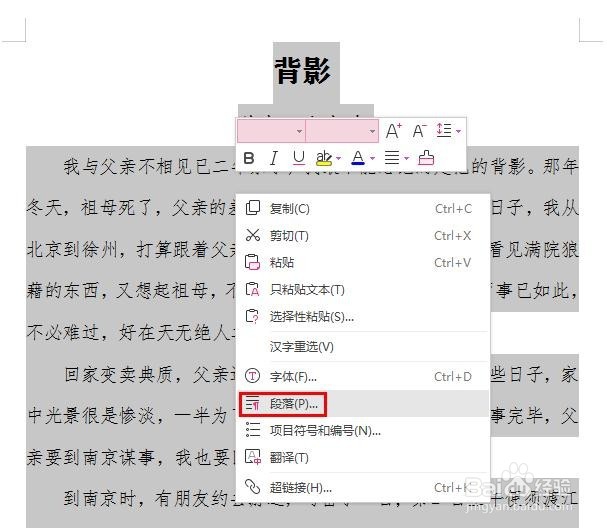
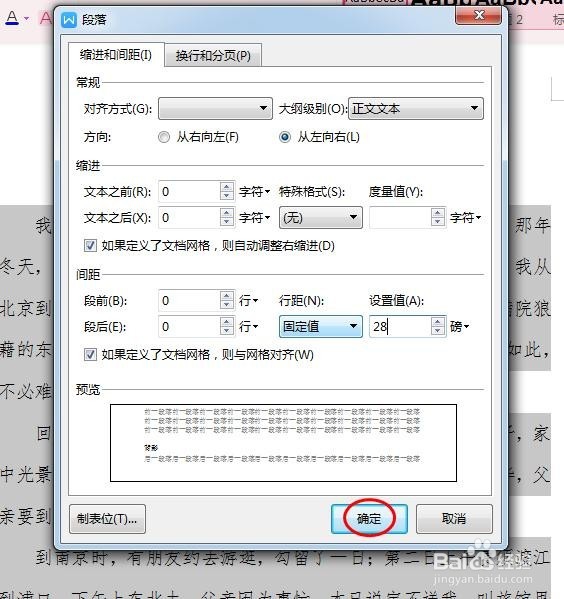
7、文档内容和格式修改完成,效果如下图所示。